Pořídil jsem si DIRECTV pro sledování televize, protože ji měli všichni ostatní v mé části města, a napadlo mě, že bude jednodušší nastavit stávající kabelové vedení.
Ale brzy mě omrzelo sledování omezeného množství dostupných kanálů, protože až budu mít opravdu náladu na sledování svého oblíbeného filmu nebo pořadu, budu muset počkat, až se to na některém z těchto kanálů přehraje.
Rozhodl jsem se tedy připojit svůj DIRECTV k Wi-Fi, ale měl jsem malý problém: neměl jsem propojovací sadu.
Proto jsem vyhledal všechny způsoby, jakými můžete připojit DIRECTV k Wi-Fi, a došel jsem k následujícím výsledkům.
Chcete-li připojit DIRECTV k Wi-Fi bez sady pro připojení, zapněte bezdrátový směrovač a přejděte na Nastavení Internetu > Pokročilé nastavení > Obnovit nastavení sítě nebo připojte přijímač k modemu pomocí internetového kabelu.
Co je sada pro připojení DIRECTV?


DIRECTV Cinema Connection Kit (CCK) je zařízení, které vám umožní připojit váš DIRECTV k internetu.
Dodává se v kabelovém i bezdrátovém nastavení, ale bezdrátové se nazývá CCK, zatímco druhé se nazývá DECA BB (Directv Ethernet Coax Adapter-Broadband).
Zde se tedy budeme zabývat sadou Wireless Cinema Connection Kit.
Se sadou pro připojení Wireless DIRECTV CINEMA můžete získat službu DIRECTV CINEMAplus a další širokopásmové služby DIRECTV.
Nemusíte se starat o žádné velké kabely procházející vaším domovem, protože snadno propojí váš bezdrátový router s přijímačem DIRECTV.
Před připojením sady Wireless Cinema Connection nainstalujte do routeru a přijímače širokopásmový nebo přijímač DECA (pokud jej nemáte), abyste přijímači přivedli připojení k internetu.
V připojovací sadě naleznete napájecí adaptér, ethernetový kabel, koaxiální kabel a příručku sady pro montáž na základnu/zeď.
Proč potřebujete spojovací sadu?
V roce 2000 DIRECTV neměla možnost připojení k internetu.
Poté však téměř do všech svých zařízení umístili ethernetový port, aby bylo snazší se připojit k internetu.
Ne každý však měl v každé místnosti síťové konektory pro připojení svých mini přijímačů Genie.
Lidé natahovali mnoho dlouhých kabelů pro připojení jejich DIRECTV k internetu, ale bylo to drahé.
Se zavedením technologie SWM mohly být všechny přijímače připojeny k jednobodovému připojení nazývanému Cinema Connection Kit.
Pokud tedy používáte DVR pro celou domácnost, bude pro vás snazší připojit všechny vaše přijímače.
Připojovací sada eliminuje potřebu pevného propojení vašeho síťového připojení v celém domě tím, že umožňuje jednoduchou instalaci pomocí vaší bezdrátové sítě.
Modely DIRECTV, které podporují bezdrátové připojení
Bezdrátové připojení je zabudováno pouze ve 3 z modelů – Genie HR44, Genie HR54 a Genie H44.
Musíte se ujistit, že máte tyto modely; jinak budete pro připojení k internetu potřebovat sadu Cinema Connection Kit.
Připojení DIRECTV k Wi-Fi pomocí bezdrátového připojení
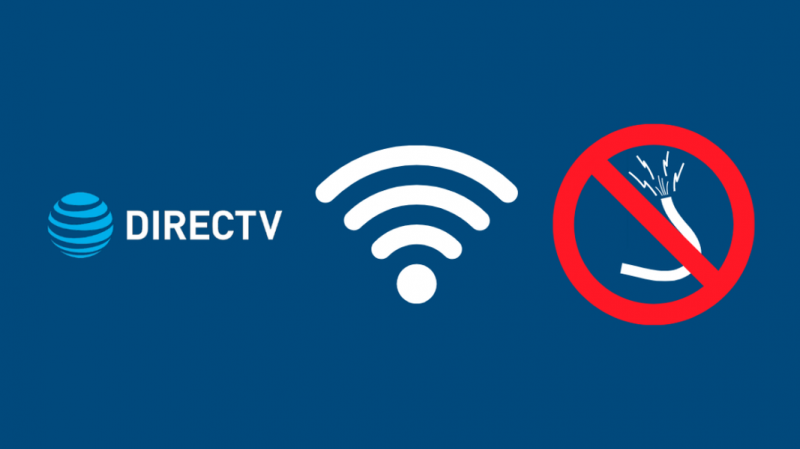
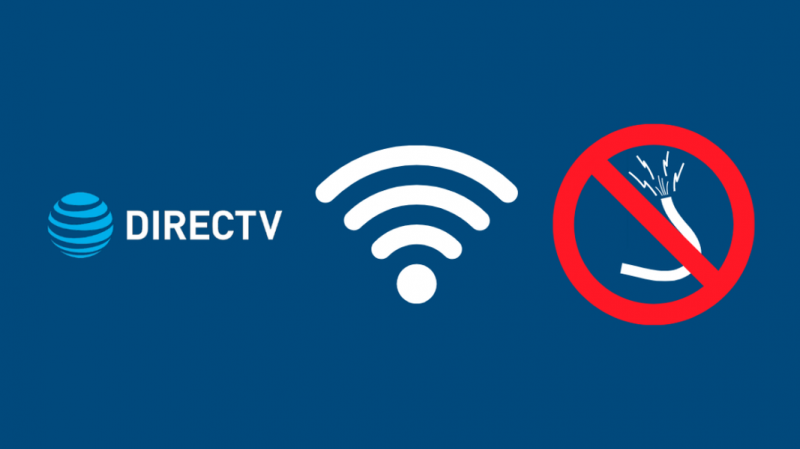
Jakmile se ujistíte, že máte některý z výše uvedených modelů, můžete zahájit postup.
Musíte zajistit, aby všechna nastavení související se sítí byla nastavena na výchozí. Obnovte nastavení sítě zapnutím DIRECTV a přechodem do části Nastavení internetu v nastavení.
Jakmile tak učiníte, na obrazovce se zobrazí zpráva s výzvou k opětovnému připojení k internetu. Budete potřebovat širokopásmový internet a bezdrátový síťový router.
Nyní klikněte na možnost Pokročilé nastavení a dostanete se do Pokročilého nastavení.
Nyní vyberte Resetovat nastavení stisknutím tlačítka Reset Network.
Zobrazí se oznamovací lišta oznamující, že proces bude trvat několik minut a může přerušit jakékoli nahrávání a televizní relace.
Můžete buď stisknout ikonu DASH (-), která vám umožní pokračovat v nastavení, nebo můžete stisknutím tlačítka Zpět nastavení zrušit.
Nyní počkejte nějakou dobu na dokončení procesu.
Po dokončení procesu přejděte do MENU> Nastavení Internetu> Možnost Znovu připojit internet.
Po kliknutí na možnost Znovu připojit internet budete přesměrováni na stránku, kde budete dotázáni, zda vaše připojení k internetu funguje, klikněte na ano.
Nyní budete dotázáni na změny v nastavení bezdrátové sítě vašeho routeru. V takovém případě klikněte na Configure Wireless pro aktualizaci.
Pokud nemáte bezdrátový směrovač, vyberte další krok.
Možnost Konfigurovat bezdrátové připojení najdete v pravém dolním rohu obrazovky, klikněte na ni a zařízení nyní začne vyhledávat bezdrátové sítě.
Poté se zobrazí seznam všech dostupných sítí nalezených v dané oblasti.
Z uvedeného seznamu vyberte svou bezdrátovou síť, zadejte své heslo a poté systém zahájí proces ověření.
Po dokončení procesu bude váš DIRECTV připojen k internetu.
Nyní vše, co musíte udělat, je vybrat tlačítko Hotovo na obrazovce Internet Setup Complete.
Proces konfigurace je nyní dokončen a nyní si můžete vychutnat své oblíbené pořady.
Připojení DIRECTV k Wi-Fi pomocí pevného připojení
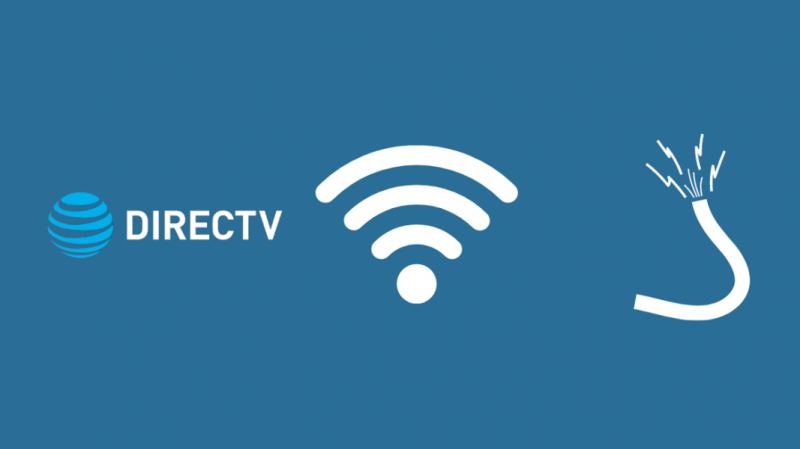
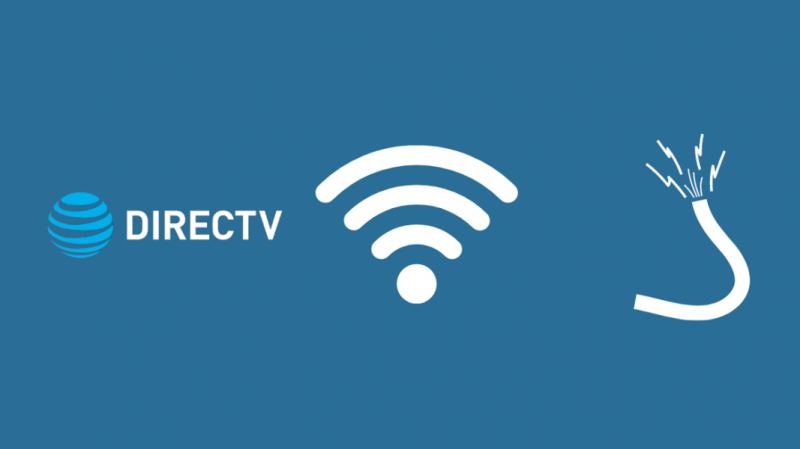
Pokud bezdrátové připojení nemáte, můžete se rozhodnout pro pevné připojení.
Za tímto účelem připojte jeden konec internetového kabelu k přijímači a druhý konec k modemu.
Počkejte chvíli a poté se na obrazovce objeví zpráva, že jste připojeni k internetu.
V případě, že připojení není nastaveno, měli byste resetovat nastavení sítě.
Udělat to. Přejděte do nabídky > Nastavení Internetu > Pokročilé nastavení > Nastavení kabelového připojení.
Vaše zařízení nyní zkontroluje stav připojení.
Váš DIRECTV bude nyní připojen k pevnému připojení.
Závěrečné myšlenky
Pokud jde o HR 34 Genie DVR, můžete připojit svůj internetový kabel přímo k Genie DVR; Někdy to způsobuje nepracuje v jedné místnosti .
Zatímco u Genie DVR nebudete potřebovat samostatnou krabici propojovacích sad, protože propojovací sada je již vestavěná.
V případě HR 44 Genie DVR je k dispozici vestavěné nastavení Wi-Fi, díky kterému je proces sdílení internetu dětskou hrou.
Díky vestavěné Wi-Fi můžete všechny přijímače připojit bezdrátově, protože je bez kabelu.
Také se vám může líbit čtení:
- Síťové připojení DIRECTV nebylo nalezeno: Jak opravit
- Jak připojit DIRECTV Box k TV bez HDMI [2021]
- DIRECTV nefunguje: Jak řešit problémy
- Vraťte vybavení DirectTV: Snadný průvodce [2021]
Často kladené otázky
Mohu připojit DIRECTV bez krabice?
Ano, nyní si můžete užívat služby DIRECTV bez dalších kabelových boxů.
Proč se můj DIRECTV nepřipojí k bezdrátové síti?
Připojení může být přerušeno nebo možná kvůli špatnému signálu, vyhledejte svůj bezdrátový most a zjistěte, zda stojí vzpřímeně a v bezpečné vzdálenosti od vašeho DVR a Wi-Fi routeru.
Jak připojím svůj DIRECTV box bez HDMI?
Vypněte set-top nebo kabelový box a zapojte jeden konec kabelu HDMI do zadní části kabelového boxu.
Jak zkontroluji své internetové připojení DIRECTV?
Stiskněte tlačítko nabídky na dálkovém ovládání a přejděte na Nastavení a nápověda > Nastavení > Informace a test > Další informace o systému. Přejděte dolů, dokud neuvidíte Síť: Připojeno a Internet: Připojeno.
